Die Berechnung von Beträgen in einer Tabelle ist einer der wichtigsten Gründe für die Verwendung eines Tabellenkalkulationsprogramms wie Excel oder einer Tabellenkalkulationswebsite wie Google Sheets. Dies ist nützlich, wenn Sie mit großen Datenmengen, automatisierte Ausgabenverfolgung und mehr arbeiten.
Eine Formel, die automatisch Zellen hinzufügt, ist viel einfacher als das Herausziehen eines Taschenrechners für die manuelle Berechnung. Gleiches gilt für andere mathematische Berechnungen. Alles, was Sie brauchen, sind die Werte, mit denen Sie arbeiten, und die Formeln, die wir unten sehen, erledigen das ganze schwere Heben für Sie.

Die meisten Tabellenkalkulationsprogramme funktionieren genauso beim Hinzufügen, Subtrahieren, Multiplizieren und Dividieren sollte funktionieren, egal welches Tabellenkalkulations-Tool Sie verwenden.
Automatisch in eine Tabelle einfügen und subtrahieren
Betrachten Sie eine einfache Tabelle, die Ausgaben, Einzahlungen, und der aktuelle Saldo. Sie beginnen mit einem Kontostand, der angibt, wie viel Geld Sie zur Verfügung haben. Dabei müssen die Ausgaben abgezogen und Einzahlungen hinzugefügt werden, um auf dem neuesten Stand zu bleiben. Formeln werden verwendet, um den Kontostand auf einfache Weise zu berechnen.
Hier ist ein einfaches Beispiel, wie ein hoher Aufwand von einem Kontostand abgezogen wird:
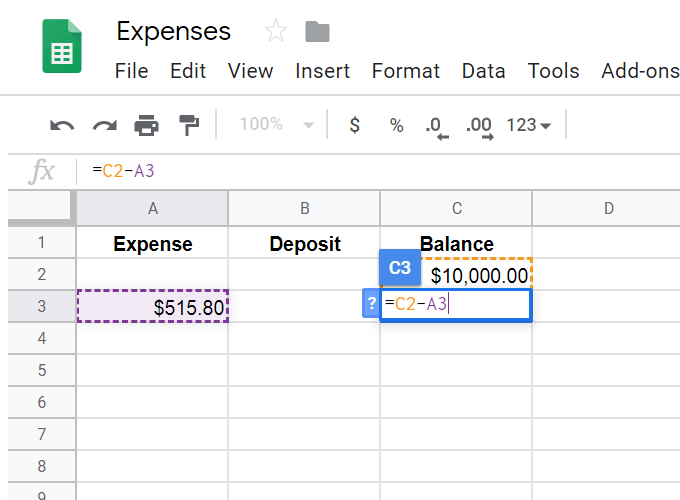
Wir möchten, dass der aktuelle Kontostand unter dem bestehenden von 10.000 USD liegt. Dazu haben wir die Zelle ausgewählt, in der die Berechnung angezeigt werden soll, und anschließend ein =-Zeichen gefolgt von der Berechnung eingefügt.
Das Zeichen =ist immer erforderlich, um eine Formel in einer Tabelle zu starten. Der Rest ist ziemlich einfach: Nehmen Sie den aktuellen Kontostand (C2) abzüglich der Kosten (A3), genau wie Sie es tun würden, wenn Sie diese Werte auf Papier abziehen würden. Wenn Sie nach Abschluss der Formel die Eingabetastedrücken, wird automatisch der Wert von 9.484,20 USD berechnet.
Wenn wir dem Kontostand eine Einzahlung hinzufügen möchten, wählen Sie die gewünschte Zelle aus Daten, die angezeigt werden sollen, geben Sie ein =-Zeichen ein und fahren Sie dann mit einfachen Berechnungen für das, was hinzugefügt werden muss, fort: C3 + B4.
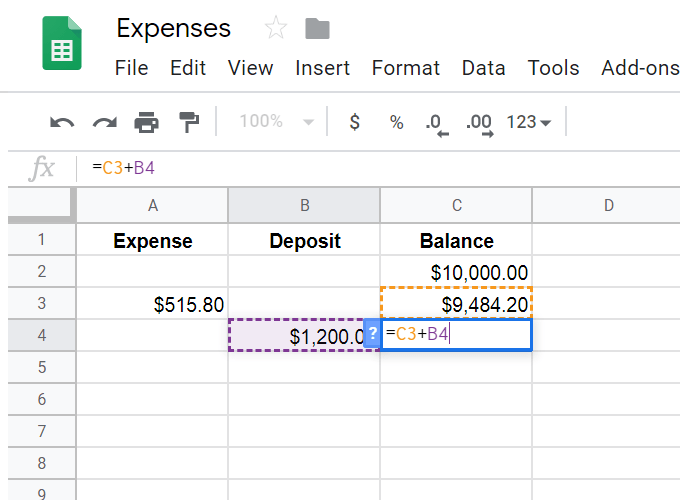
Was wir getan haben Bisher wird gezeigt, wie man in einer Tabelle einfach addiert und subtrahiert. Es gibt jedoch einige erweiterte Formeln, die wir verwenden können, um diese Ergebnisse direkt nach Eingabe der Kosten oder Einzahlungen zu berechnen. Wenn Sie sie verwenden, können Sie Zahlen in diese Spalten eingeben, damit der endgültige Saldo automatisch angezeigt wird.
Dazu müssen if / then-Formeln erstellt werden. Es kann etwas verwirrend sein, wenn Sie zum ersten Mal eine lange Formel betrachten, aber wir werden alles in kleine Teile aufteilen, um zu sehen, was sie alle bedeuten.
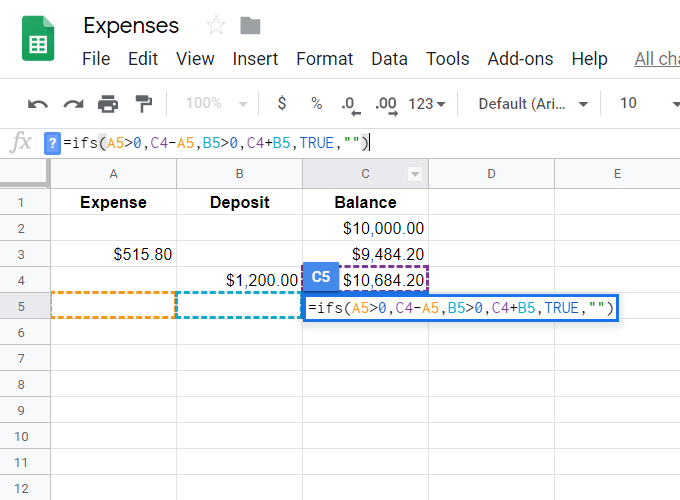
= ifs (A5>0, C4-A5, B5>0, C4 + B5, TRUE, ””)
Der Teil ifsbesagt einfach, dass wir mehr als ein “if” zuordnen möchten, weil wir dies nicht tun wissen, ob die Ausgabe oder die Ablagerung ausgefüllt wird. Wir möchten, dass eine Formel ausgeführt wird, wenn der Aufwand ausgefüllt ist (dies wäre eine Subtraktion wie oben gezeigt) und eine andere (Addition), wenn die Einzahlung eingegeben wird.
Da wir nun eine Formel haben, die diese Beträge automatisch berechnet, können wir die Formel in der Tabelle nach unten ziehen, um uns auf alle Eingaben in der Ausgaben- oder Einzahlungsspalte vorzubereiten.
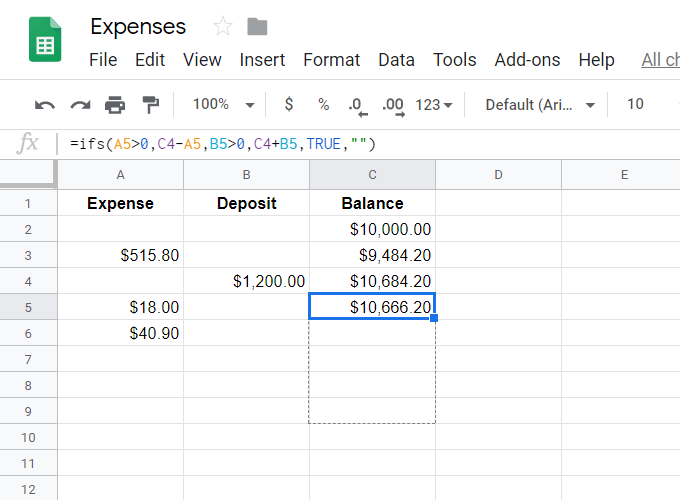
Wenn Sie diese Werte ausfüllen, werden die Beträge in der Spalte balance sofort berechnet.
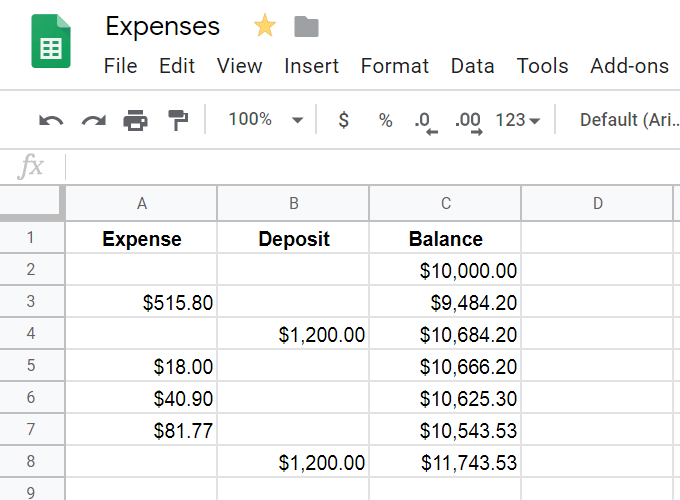
Tabellenkalkulationsprogramme können damit umgehen Wenn Sie also mehrere Zellen gleichzeitig hinzufügen oder entfernen müssen, haben Sie mehrere Möglichkeiten:
Teilen , Multiplizieren und mehr
Das Dividieren und Multiplizieren ist genauso einfach wie das Addieren und Subtrahieren. Verwenden Sie *zum Multiplizieren und /zum Teilen. Was jedoch etwas verwirrend sein kann, ist, wenn Sie all diese verschiedenen Berechnungen in einer Zelle zusammenführen müssen.
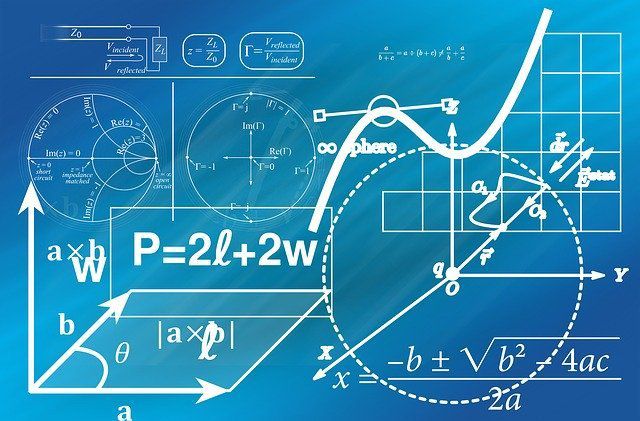
Wenn beispielsweise Division und Addition zusammen verwendet werden, könnte dies als = Summe (B8: B9) / 60formatiert werden. Dies ergibt die Summe von B8 und B9 und dann die Antwort geteilt durch 60. Da die Addition zuerst durchgeführt werden muss, schreiben wir sie zuerst in die Formel.
Hier ist Ein weiteres Beispiel, bei dem die gesamte Multiplikation in ihren eigenen Abschnitten verschachtelt ist, damit sie zusammen ausgeführt wird, und dann die Antworten dieser Personen addiert werden: = (J5 * 31) + (J6 * 30) + (J7 * 50 ).
In diesem Beispiel ist = 40 - (Summe (J3: P3)), wie viele Stunden von 40 übrig bleiben, wenn die Die Summe von J3 bis P3 wird berechnet. Da wir die Summe von 40 subtrahieren, setzen wir 40 zuerst wie ein reguläres mathematisches Problem und subtrahieren dann die Gesamtsumme davon.
Denken Sie beim Verschachteln von Berechnungen an die Reihenfolge der Operationen, um zu wissen, wie alles abläuft berechnet werden:
Hier ist ein Beispiel für das richtige und unsachgemäße Verwendung der Operationsreihenfolge in einem einfachen mathematischen Problem:
30 geteilt durch 5 mal 3
Die korrekte Methode, dies zu berechnen, ist 30 / 5 (das ist 6) und multiplizieren Sie es mit 3 (um 18 zu erhalten). Wenn Sie außer Betrieb gehen und zuerst 5 * 3 nehmen (um 15 zu erhalten) und dann 30/15, erhalten Sie die falsche Antwort von 2.